由于项目的需要,一直苦于将多层数据集累加起来做成一个呈堆积状的三维图,有点类似于地形图(实则热力图),但又不是地形图。
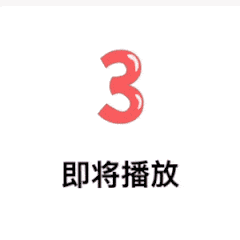
背景
先说说项目背景,本菜鸡是搞故障诊断的,所以免不了用上一些统计学的知识,看过之前我的Blog的都会发现,
T
2
T^2
T2 和
S
P
E
SPE
SPE 在故障诊断邻域或者说是再小范围一点,在过程监控邻域,是很好用且很关键的两个统计量,用于监测过程中的一些有故障的检测点或者区间,会有阈值限,超过阈值的则判断为故障,反而,则为正常。具体可以看->这里。
三维图
之前尝试过很多中方法来实现三维图,但是,。。。,但是均没实现完美的效果,如Echarts、Pyecharts、Plotly等等,最终还是只有用yyds<Matplotlib>,真的,没有它解决不了的可视化问题!!!
输入
明确一下我们的输入,简单来说,三维三维,不就是三个维度嘛。X、Y、Z三个方向,我们项目的数据是X、Y是对于多层
T
2
T^2
T2 或
S
P
E
SPE
SPE统计量的值都是对应的,简单来说,比如第一层的
T
2
T^2
T2值和第二层到最后一层的
T
2
T^2
T2 值所对应的X和Y坐标都是一个坐标,而不同层次的
T
2
T^2
T2 值,则是代表高低不同的Z轴的值,而我们需要做的就是将多层的Z按照X、Y的坐标位置给叠加起来,我们的输入如下。

(数据就像上面那样,这里我们以
T
2
T^2
T2 的多层可视化为例展开吧)
那么下面我们直接开始搞可视化吧!!!
输出
输出最终则为我们的可视化三维图,先不爆料,看后续。
可视化
我们用的Python来实现可视化。
导入库
库先给导入进来:
import matplotlib.pyplot as plt # 可视化的matplotlib库
import pandas as pd # 数据表操作的库
from mpl_toolkits.mplot3d import Axes3D # 三维可视化
from icecream import ic # 类似于print输出
封装一些Function
虽然我们的代码不是很长,但为了代码的规范和美观,建议还是讲其封装为一个一个的function,这样调用起来更方便。
- 读取数据表
def loaddata(filename):
"""
读取传入得数据表
"""
dtf = pd.read_csv(filename) # 读取表格文件
return dtf
- T 2 T^2 T2 三维热力图
def T2_plot(df_value, df_xy):
"""
绘制T2三维热力图
"""
#获取行列数
q1 = df_value.shape[1] # 列数
r1 = df_value.shape[0] # 行数
print('x_y有%r行,%r列。' % (r1, q1))
X = []
Y = []
Z = []
# 设置空数组备用
for a in range(2, q1): # 选择需要叠加的Value量选值范围2~11, 应该遍历所有列,因为每个数据表的维度不一定一致,所以最大通过获取的列传入
for xx in range(r1 + 1): # 循环迭代不同的层数
if xx < r1:
IIx = df_xy.iloc[xx, 0] # 取第一列的值
IIy = df_xy.iloc[xx, 1] # 取第二列的值
IIz = df_value.iloc[xx, a] # 取相应的T2或SPE的值
# 将每个坐标轴X,y及其T2或SPE的值存入一个list中
X.append(IIx)
Y.append(IIy)
Z.append(IIz)
ic(len(Z)) # 查看Z的数量
# 开始制图
fig = plt.figure()
ax = Axes3D(fig)
ax.set_xlabel('IX', fontsize=10, color='black') # 设置x标签及其参数
ax.set_ylabel('JY', fontsize=10, color='black') # 设置y标签及其参数
ax.set_zlabel('Value', fontsize=10, color='black') # 设置z标签及其参数
ax.plot_trisurf(X, Y, Z, cmap=plt.get_cmap('jet'), linewidth=0.1) # 三角表面图
plt.show() # 渲染3D图显示
- 主函数
# 主函数
if __name__=="__main__":
# 导入数据表文件名
T2_name = "T2.csv"
xy_name = "x_y.csv"
# 读取数据表
t2 = loaddata(T2_name)
xy = loaddata(xy_name)
# 制作T2三维图
T2_plot(df_value=t2, df_xy=xy)
最终的效果图像这样:
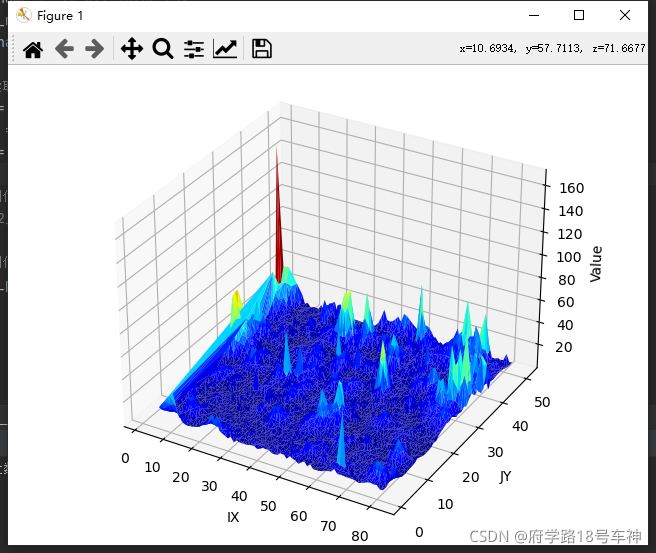
换个方位再来一张:
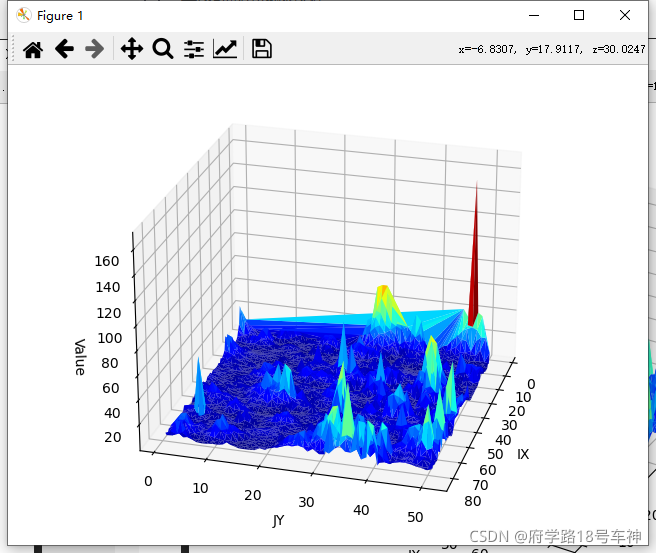
让我们再看看底部:

深色的地方则是有多个相近的点堆积到一起的,所以会在那些点显得颜色很深。
来个大汇总,完整代码:
import matplotlib.pyplot as plt
import pandas as pd
from mpl_toolkits.mplot3d import Axes3D
from icecream import ic
# 读取数据表
def loaddata(filename):
"""
读取传入得数据表
"""
dtf = pd.read_csv(filename) # 读取表格文件
return dtf
# T2三维热力图
def T2_plot(df_value, df_xy):
"""
绘制T2三维热力图 todo:完善
"""
#获取行列数
q1 = df_value.shape[1] # 列数
r1 = df_value.shape[0] # 行数
print('x_y有%r行,%r列。' % (r1, q1))
X = []
Y = []
Z = []
# 设置空数组备用
for a in range(2, q1): # 选择需要叠加的Value量选值范围2~11, 应该遍历所有列,因为每个数据表的维度不一定一致,所以最大通过获取的列传入
for xx in range(r1 + 1): # 循环迭代不同的层数
if xx < r1:
IIx = df_xy.iloc[xx, 0] # 取第一列的值
IIy = df_xy.iloc[xx, 1] # 取第二列的值
IIz = df_value.iloc[xx, a] # 取相应的T2或SPE的值
# 将每个坐标轴X,y及其T2或SPE的值存入一个list中
X.append(IIx)
Y.append(IIy)
Z.append(IIz)
ic(len(Z)) # 查看Z的数量
# 开始制图
fig = plt.figure()
ax = Axes3D(fig)
ax.set_xlabel('IX', fontsize=10, color='black') # 设置x标签及其参数
ax.set_ylabel('JY', fontsize=10, color='black') # 设置y标签及其参数
ax.set_zlabel('Value', fontsize=10, color='black') # 设置z标签及其参数
ax.plot_trisurf(X, Y, Z, cmap=plt.get_cmap('jet'), linewidth=0.1) # 三角表面图
plt.show() # 渲染3D图显示
# 主函数
if __name__=="__main__":
# 导入数据表文件名
T2_name = "T2.csv"
xy_name = "x_y.csv"
# 读取数据表
t2 = loaddata(T2_name)
xy = loaddata(xy_name)
# 制作T2三维图
T2_plot(df_value=t2, df_xy=xy)
?坚持读Paper,坚持做笔记,坚持学习?!!!
?To Be No.1??哈哈哈哈
学习DeepLearning坚持!30天计划!!!
打卡 第 5 /30 Day!!!
?创作不易?,过路能?关注、收藏、点个赞?三连就最好不过了
?( ′・?・` )
?
『
愿我有生之年,得见您君临天下。
』